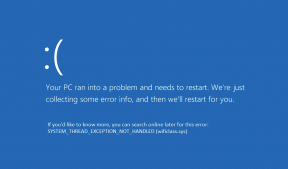Διορθώστε ανεπαρκείς πόρους συστήματος για την ολοκλήρωση του σφάλματος API
Miscellanea / / November 28, 2021
Ενδέχεται να εμφανιστεί ένα μήνυμα σφάλματος που αναφέρει: Αυτή η συσκευή δεν μπορεί να ξεκινήσει. (Κωδικός 10) Δεν υπάρχουν επαρκείς πόροι συστήματος για την ολοκλήρωση του API όταν προσπαθείτε να συνδέσετε το χειριστήριο Xbox 360 στον υπολογιστή σας με Windows 10 χρησιμοποιώντας ένα Dongle. Δεν θα μπορείτε να χρησιμοποιήσετε το χειριστήριο Xbox 360 όταν η συσκευή εμφανίσει αυτό το σφάλμα.
Ωστόσο, δεν πρέπει να το συγχέετε με το μήνυμα σφάλματος: Δεν υπάρχουν επαρκείς πόροι συστήματος για την ολοκλήρωση της ζητούμενης υπηρεσίας που συμβαίνει όταν προσπαθείτε να εγκαταστήσετε μια νέα εφαρμογή στον υπολογιστή σας όταν εξαντληθεί ο χώρος αποθήκευσης στο δίσκο σας. Αυτό το άρθρο επικεντρώνεται κυρίως στα βήματα για την επίλυση Δεν υπάρχουν επαρκείς πόροι συστήματος για την ολοκλήρωση του μηνύματος σφάλματος API στον υπολογιστή σας Windows 10. Συνεχίστε λοιπόν να διαβάζετε.

Περιεχόμενα
- Διορθώστε ανεπαρκείς πόρους συστήματος για την ολοκλήρωση του σφάλματος API
- Λόγοι: Δεν υπάρχουν επαρκείς πόροι συστήματος για την ολοκλήρωση του σφάλματος API
- Μέθοδος 1: Βασική αντιμετώπιση προβλημάτων υλικού
- Μέθοδος 2: Αναγκάστε τα Windows να αναγνωρίσουν τον ελεγκτή Xbox
- Μέθοδος 3: Ενημέρωση προγραμμάτων οδήγησης
- Μέθοδος 4: Διαγραφή διεφθαρμένων τιμών μητρώου.
- Μέθοδος 5: Καταργήστε τα κατεστραμμένα αρχεία.
- Μέθοδος 6: Απεγκατάσταση λογισμικού προστασίας από ιούς τρίτων
- Μέθοδος 7: Τροποποιήστε τις ρυθμίσεις ισχύος
- Μέθοδος 8: Εκτελέστε την καθαρή εκκίνηση των Windows
Διορθώστε ανεπαρκείς πόρους συστήματος για την ολοκλήρωση του σφάλματος API
Λόγοι: Δεν υπάρχουν επαρκείς πόροι συστήματος για την ολοκλήρωση του σφάλματος API
- Προβλήματα με προγράμματα οδήγησης συσκευών ή προγράμματα οδήγησης ελεγκτών: Δημιουργείται μια αξιόπιστη διεπαφή μεταξύ του υλικού του υπολογιστή και του λειτουργικού του συστήματος με τη βοήθεια των προγραμμάτων οδήγησης συσκευών. Ενώ, το πρόγραμμα οδήγησης ελεγκτή λαμβάνει δεδομένα από τη συσκευή και τα αποθηκεύει προσωρινά για να τα μεταφέρει αργότερα στο πρόγραμμα οδήγησης της συσκευής. Εάν υπάρχει πρόβλημα με τα προγράμματα οδήγησης συσκευών ή τα προγράμματα οδήγησης ελεγκτή, μπορεί να οδηγήσει σε Αυτή η συσκευή δεν μπορεί να ξεκινήσει. (Κωδικός 10) Δεν υπάρχουν επαρκείς πόροι συστήματος για την ολοκλήρωση του API μήνυμα λάθους. Αυτό το ζήτημα φαίνεται να παρουσιάζεται πιο συχνά όταν χρησιμοποιείτε το σύστημά σας σε κατάσταση αδρανοποίησης ή μετά από μια ενημέρωση.
- Ξεπερασμένα προγράμματα οδήγησης συσκευών: Τα προγράμματα οδήγησης συσκευών που είναι εγκατεστημένα στο σύστημά σας, εάν δεν είναι συμβατά, ενδέχεται να προκαλέσουν το εν λόγω σφάλμα. Μπορείτε να διορθώσετε γρήγορα αυτό το πρόβλημα ενημερώνοντας το πρόγραμμα οδήγησης στην πιο πρόσφατη έκδοση.
- Ακατάλληλες διαμορφώσεις: Μερικές φορές, μια εσφαλμένη ρύθμιση παραμέτρων μπορεί να προκαλέσει αυτό το σφάλμα, καθώς το σύστημα ενδέχεται να μην αναγνωρίζει τη συνδεδεμένη συσκευή.
- Μη συμβατή θύρα USB: Όταν συνδέετε το χειριστήριο Xbox στην μπροστινή θύρα USB, ενδέχεται να παρουσιάσει δυσλειτουργία, καθώς οι μπροστινές θύρες έχουν χαμηλότερη ισχύ σε σύγκριση με τις θύρες που βρίσκονται στο πίσω μέρος της CPU.
- Ρυθμίσεις αναστολής USB: Εάν έχετε ενεργοποιήσει τις ρυθμίσεις USB Suspend στον υπολογιστή σας, τότε όλες οι συσκευές USB θα τεθούν σε αναστολή από τον υπολογιστή εάν δεν χρησιμοποιούνται ενεργά. Αυτή η ρύθμιση μπορεί να προκαλέσει ένα εν λόγω σφάλμα όταν συνδέετε το Xbox Controller στον υπολογιστή σας με Windows.
- Κατεστραμμένα αρχεία μητρώου και αρχεία συστήματος: Οι κατεστραμμένες τιμές μητρώου ανώτερων φίλτρων και κατώτερων φίλτρων ενδέχεται επίσης να ενεργοποιηθούν Δεν υπάρχουν επαρκείς πόροι συστήματος για την ολοκλήρωση του API μήνυμα σφάλματος στο σύστημά σας. Το ίδιο μπορεί να προκληθεί από κατεστραμμένα αρχεία συστήματος.
- Λογισμικό προστασίας από ιούς τρίτων: Κάποιο λογισμικό προστασίας από ιούς τρίτων ενδέχεται να εμποδίσει την εκτέλεση μιας εξωτερικής συσκευής και ενδεχομένως να προκαλέσει τέτοια προβλήματα.
Σημείωση: Σας συνιστούμε να κάνετε λήψη και εγκατάσταση του Εφαρμογή Xbox Accessories για ενοποιημένη υποστήριξη για το χειριστήριο Xbox και για διαχείριση λογαριασμών.

Μέθοδος 1: Βασική αντιμετώπιση προβλημάτων υλικού
1. Βεβαιωθείτε ότι το το καλώδιο σύνδεσης είναι σε καλή κατάσταση και συνδέθηκε στη σωστή θύρα.
2. Προσπάθησε να συνδέστε το καλώδιο USB στο USBΘύρα 2.0, υπάρχει στο πίσω μέρος της CPU, αντί στην μπροστινή θύρα που θεωρείται βοηθητική θύρα.
3. Σε περίπτωση υψηλής ζήτησης πόρων, η μπροστινή θύρα USB έχει ρυθμιστεί σε Χαμηλός στη λίστα προτεραιότητας. Αυτή η κατάσταση γίνεται πιο έντονη όταν συνδέετε το χειριστήριο Xbox χρησιμοποιώντας ένα USB dongle.
4. Εάν είναι συνδεδεμένες πολλές συσκευές USB στον υπολογιστή σας, χρησιμοποιήστε a Διανομέας USB αντι αυτου.
Αυτό μπορεί να βοηθήσει στη διόρθωση Αυτή η συσκευή δεν μπορεί να ξεκινήσει. (Κωδικός 10) Δεν υπάρχουν επαρκείς πόροι συστήματος για την ολοκλήρωση του API σφάλμα σε υπολογιστή Windows 10, μετά από επανεκκίνηση του συστήματος.
Ωστόσο, εάν αυτό δεν λειτουργήσει, προσπαθήστε να συνδέσετε τον ελεγκτή Xbox με άλλον υπολογιστή. Εάν αντιμετωπίζετε ξανά το ίδιο πρόβλημα, τότε μπορεί να υπάρχει πρόβλημα υλικού με τη συσκευή.
Μέθοδος 2: Αναγκάστε τα Windows να αναγνωρίσουν τον ελεγκτή Xbox
Εάν υπάρχει πρόβλημα με το πρόγραμμα οδήγησης της συσκευής σας, μπορείτε να αναγκάσετε τα Windows να αναγνωρίσουν τον ελεγκτή Xbox 360, όπως περιγράφεται παρακάτω:
1. Πρώτα, αποσυνδέστε το Xbox Controller από τον υπολογιστή σας.
2. Τύπος Πλήκτρα Windows + I για να ανοίξετε τα Windows Ρυθμίσεις.
3. Κάντε κλικ στο συσκευές ενότητα, όπως φαίνεται.

4. Πλοηγηθείτε στο Bluetooth και άλλες συσκευές από τον αριστερό πίνακα.
5. Κάντε κλικ Ελεγκτής Xbox και μετά, Αφαίρεση της συσκευής όπως απεικονίζεται παρακάτω.

6. Ακολουθήστε τις οδηγίες στα επερχόμενα μηνύματα για να Αφαιρώ τη συσκευή από το σύστημά σας.
7. Τελικά, επανεκκίνηση τον υπολογιστή σας και συνδέστε τον ελεγκτή Xbox σε αυτό.
Διαβάστε επίσης:Πώς να κάνετε μετάδοση στο Xbox One από το τηλέφωνό σας Android
Μέθοδος 3: Ενημέρωση προγραμμάτων οδήγησης
Τα προγράμματα οδήγησης συσκευών που είναι εγκατεστημένα στο σύστημά σας, εάν δεν είναι συμβατά ή παλιά, ενδέχεται να ενεργοποιηθούν Αυτή η συσκευή δεν μπορεί να ξεκινήσει. (Κωδικός 10) Δεν υπάρχουν επαρκείς πόροι συστήματος για την ολοκλήρωση του API θέμα. Μπορείτε να διορθώσετε γρήγορα αυτό το πρόβλημα ενημερώνοντας τα προγράμματα οδήγησης του συστήματός σας στην πιο πρόσφατη έκδοση χρησιμοποιώντας οποιαδήποτε από τις συγκεκριμένες επιλογές.
3Α. Ενημερώστε τα προγράμματα οδήγησης Xbox Controller μέσω του Windows Update
1. Ανοίξτε τα Windows Ρυθμίσεις όπως εξηγήθηκε παραπάνω.
2. Κάντε κλικ στο Ενημέρωση & Ασφάλεια, όπως φαίνεται.

3. Κάντε κλικ στο Ελεγχος για ενημερώσεις και στη συνέχεια, η εγκατάσταση είναι διαθέσιμη Ενημερώσεις Xbox, εάν υπάρχει.

3Β. Ενημερώστε τα προγράμματα οδήγησης του ελεγκτή Xbox μέσω της Διαχείρισης Συσκευών
1. Εκτόξευση Διαχειριστή της συσκευής διά μέσου Αναζήτηση των Windows μπάρα, όπως φαίνεται.

2. Κάντε κύλιση προς τα κάτω και κάντε διπλό κλικ Περιφερειακά Xbox για επέκταση αυτής της ενότητας.
3. Κάντε δεξί κλικ στο Ελεγκτής Microsoft Xbox One πρόγραμμα οδήγησης και, στη συνέχεια, κάντε κλικ στο Ενημέρωση προγράμματος οδήγησης, όπως απεικονίζεται παρακάτω.
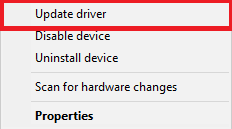
4. Τώρα, κάντε κλικ στο Ξεφυλλίζω… ακολουθούμενη από Επιτρέψτε μου να επιλέξω από μια λίστα διαθέσιμων προγραμμάτων οδήγησης στον υπολογιστή μου στο επερχόμενο αναδυόμενο παράθυρο.
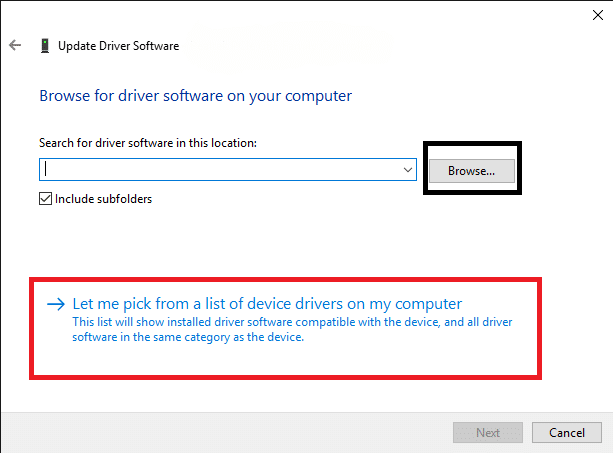
5. Τώρα, επιλέξτε Windows Common Controller για Windows οδηγός.
6. Εδώ, κάντε κλικ στο Ενημερώστε τον ασύρματο δέκτη Xbox 360.
7. ο Ενημέρωση προγράμματος οδήγησης Θα εμφανιστεί ένα παράθυρο προειδοποίησης στην οθόνη. Κάντε κλικ στο Ναί και προχωρήστε.
Η Διαχείριση Συσκευών θα εγκαταστήσει τις πρόσφατες ενημερώσεις προγραμμάτων οδήγησης στη συσκευή σας. Κάντε επανεκκίνησηΣύστημα και ελέγξτε αν αυτό θα μπορούσε να διορθώσει Ανεπαρκείς πόροι συστήματος υπάρχουν για την ολοκλήρωση του σφάλματος API. Εάν όχι, δοκιμάστε τις επόμενες μεθόδους.
Μέθοδος 4: Διαγραφή διεφθαρμένων τιμών μητρώου
Όπως αναφέρθηκε προηγουμένως, οι εσφαλμένες τιμές μητρώου μπορούν να ενεργοποιήσουν Ανεπαρκείς πόρους συστήματος για την ολοκλήρωση του μηνύματος σφάλματος API. Για να διαγράψετε αυτές τις τιμές μητρώου από το σύστημα Windows, ακολουθήστε τα παρακάτω βήματα:
1. Εκκινήστε το Τρέξιμο παράθυρο διαλόγου πατώντας Windows + Rκλειδιά μαζί.
2. Τύπος regedit και κάντε κλικ Εντάξει, όπως απεικονίζεται παρακάτω.
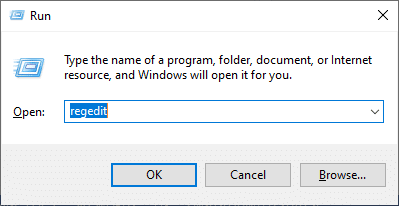
3. Πλοηγηθείτε στην ακόλουθη διαδρομή:
HKEY _LOCAL_MACHINE\ΣΥΣΤΗΜΑ\CurrentControlSet\Ελεγχος\Τάξη

4. Αρκετά Δευτερεύοντα κλειδιά κλάσης θα εμφανιστεί στην οθόνη. Ανάμεσά τους, εντοπίστε 36FC9E60-C465-11CF-8056-444553540000 δευτερεύον κλειδί και κάντε διπλό κλικ σε αυτό.
5. Από το δεξί πάνελ, κάντε δεξί κλικ στο UpperFilters. Κάνε κλικ στο Διαγράφω επιλογή για οριστική διαγραφή αυτού του αρχείου μητρώου από το σύστημα.

6. Επαναλάβετε το βήμα 4 έως διαγράψτε τις τιμές LowerFilters επισης.
7. Τελικά, επανεκκινήστε το σύστημά σας και δοκιμάστε να συνδέσετε το χειριστήριο Xbox 360.
Διαβάστε επίσης:Το Fix Wireless Xbox One controller απαιτεί PIN για τα Windows 10
Μέθοδος 5: Καταργήστε τα κατεστραμμένα αρχεία
Θα χρησιμοποιήσουμε το System File Checker (SFC) και το Deployment Image Servicing & Management (DISM) για τη σάρωση και την επιδιόρθωση κατεστραμμένων αρχείων και την επαναφορά του συστήματος στην κατάσταση λειτουργίας του. Ακολουθήστε τα βήματα που δίνονται για να εκτελέσετε τις εν λόγω εντολές στον υπολογιστή σας Windows 10:
1. Εκτόξευση Γραμμή εντολών πληκτρολογώντας cmd στο Γραμμή αναζήτησης των Windows.
2. Κάντε κλικ Εκτελέστε ως διαχειριστής, όπως τονίζεται παρακάτω.
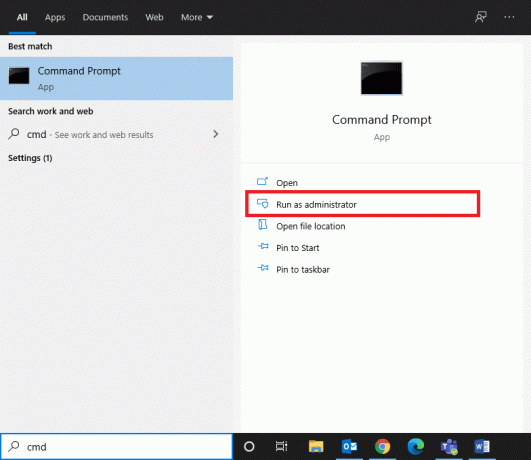
3. Πληκτρολογήστε τις παρακάτω εντολές, τη μία μετά την άλλη, και πατήστε Εισαγω μετά από κάθε:
sfc /scannowDISM.exe /Online /Cleanup-image /ScanhealthDISM.exe /Online /Cleanup-image /RestorehealthDISM.exe /Online /Cleanup-image /startcomponentcleanup

Περιμένετε να εκτελεστούν όλες οι εντολές. Στη συνέχεια, ελέγξτε αν αυτό μπορεί να διορθωθεί Αυτή η συσκευή δεν μπορεί να ξεκινήσει. (Κωδικός 10) Δεν υπάρχουν επαρκείς πόροι συστήματος για την ολοκλήρωση του API λάθος. Διαφορετικά, δοκιμάστε την επόμενη λύση.
Μέθοδος 6: Απεγκατάσταση λογισμικού προστασίας από ιούς τρίτων
Λόγω διενέξεων με προγράμματα προστασίας από ιούς τρίτων, το Xbox 360 ενδέχεται να μην αναγνωρίζεται από το σύστημα. Η αποτυχία δημιουργίας σταθερής σύνδεσης μεταξύ του υλικού και του προγράμματος οδήγησης έχει ως αποτέλεσμα το εν λόγω σφάλμα. Έτσι, μπορείτε να το απενεργοποιήσετε ή ακόμα καλύτερα, να το απεγκαταστήσετε.
Σημείωση: Εξηγήσαμε τα βήματα για την απεγκατάσταση Avast δωρεάν Antivirus από Windows 10 PC ως παράδειγμα.
1. Εκτόξευση Avast δωρεάν Antivirus πρόγραμμα στον υπολογιστή σας.
2. Κάντε κλικ στο Μενού >Ρυθμίσεις, όπως φαίνεται παρακάτω.
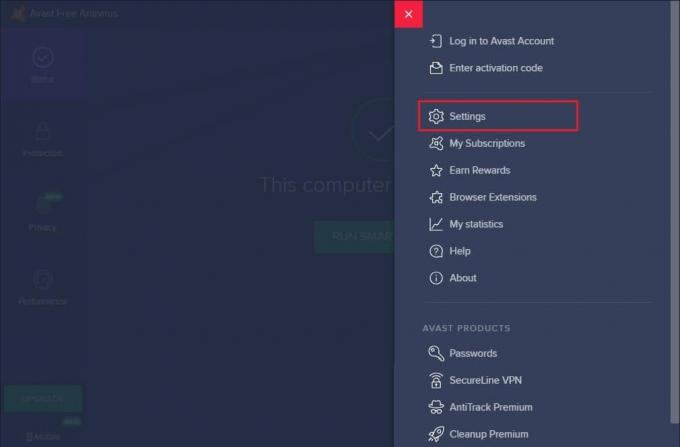
3. Σύμφωνα με το Αντιμετώπιση προβλημάτων ενότητα, αποεπιλέξτε το Ενεργοποίηση Αυτοάμυνας κουτί.

4. Κάντε κλικ στο Εντάξει στην προτροπή επιβεβαίωσης και Εξοδος η εφαρμογή.
5. Εκτόξευση Πίνακας Ελέγχου αναζητώντας το στο Αναζήτηση στα Windows μπαρ.
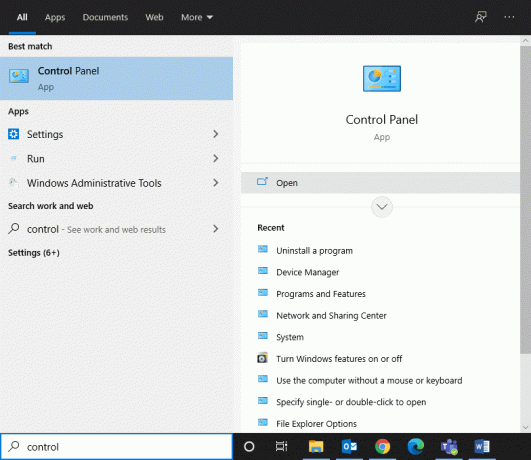
6. Επιλέγω Προγράμματα και χαρακτηριστικά, όπως φαίνεται παρακάτω.

7. Εδώ, κάντε δεξί κλικ Avast δωρεάν Antivirus και μετά, κάντε κλικ Απεγκατάσταση, όπως τονίζεται.

8. Απεγκαταστήστε το κάνοντας κλικ Ναί στην προτροπή επιβεβαίωσης και Κάντε επανεκκίνηση του συστήματός σας.
Διαβάστε επίσης:Πώς να κάνετε Gamesshare στο Xbox One
Μέθοδος 7: Τροποποιήστε τις ρυθμίσεις ισχύος
Ορισμένες ρυθμίσεις εξοικονόμησης ενέργειας μπορεί να εμποδίσουν τη σύνδεση με εξωτερικές συσκευές ή να τις αποσυνδέσετε αυτόματα όταν δεν τις χρησιμοποιείτε. Είναι σημαντικό να το ελέγξετε και να τις απενεργοποιήσετε εάν απαιτείται.
1. Ανοιξε Πίνακας Ελέγχου όπως υποδείχθηκε στην προηγούμενη μέθοδο.
2. Κάντε κλικ στο Προβολή από > Μεγάλα εικονίδια. Στη συνέχεια, κάντε κλικ Επιλογές ενέργειας, όπως απεικονίζεται παρακάτω.

3. Κάντε κλικ στο Αλλαγή ρυθμίσεων σχεδίου στην επόμενη οθόνη.

4. Στο Επεξεργασία ρυθμίσεων σχεδίου παράθυρο, κάντε κλικ στο Αλλαγή σύνθετων ρυθμίσεων ισχύος.

5. Κάντε διπλό κλικ Ρυθμίσεις USB >Επιλεκτική ρύθμιση αναστολής USB για την επέκταση αυτών των τμημάτων.
6. Κάνε κλικ στο Σε μπαταρία επιλογή και επιλέξτε άτομα με ειδικές ανάγκες από το αναπτυσσόμενο μενού, όπως φαίνεται στην εικόνα.
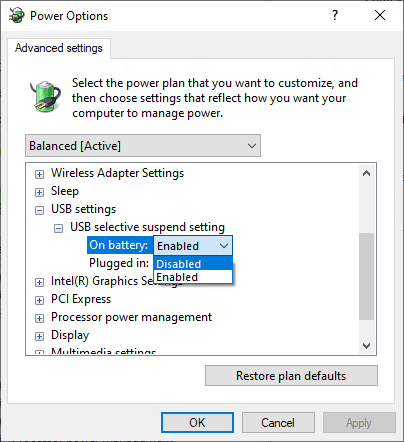
7. Ομοίως, επιλέξτε άτομα με ειδικές ανάγκες για το Συνδεδεμένο επιλογή επίσης.
8. Τέλος, κάντε κλικ στο Εντάξει και επανεκκινήστε τον υπολογιστή για την εφαρμογή αυτών των αλλαγών.
Μέθοδος 8: Εκτελέστε την καθαρή εκκίνηση των Windows
Το θέμα που αφορά Δεν υπάρχουν επαρκείς πόροι συστήματος για την ολοκλήρωση του API μπορεί να διορθωθεί με α καθαρή μπότα όλων των βασικών υπηρεσιών και αρχεία στο σύστημά σας Windows 10, όπως εξηγείται σε αυτήν τη μέθοδο.
Σημείωση: Βεβαιωθείτε ότι έχετε συνδεθεί ως διαχειριστής για να εκτελέσετε καθαρή εκκίνηση των Windows.
1. Ανοιξε το Τρέξιμο πλαίσιο διαλόγου, πληκτρολογήστε msconfig εντολή και χτυπήστε Εισαγω κλειδί.
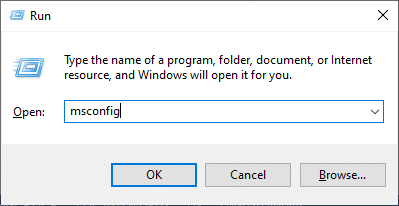
2. ο Διαμόρφωση συστήματος θα εμφανιστεί το παράθυρο. Εναλλαγή στο Υπηρεσίες αυτί.
3. Επιλέξτε το πλαίσιο δίπλα Απόκρυψη όλων των υπηρεσιών της Microsoftκαι κάντε κλικ στο Απενεργοποίηση όλων κουμπί, όπως φαίνεται στην εικόνα που δίνεται.

4. Στη συνέχεια, μεταβείτε στο Ξεκίνα καρτέλα και κάντε κλικ στο Ανοίξτε τη Διαχείριση εργασιών Σύνδεσμος.
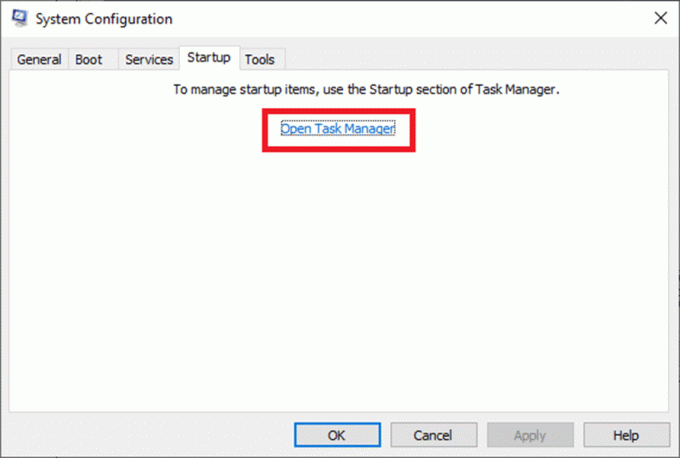
5. Εναλλαγή στο Ξεκίνα καρτέλα στο Διαχειριστής εργασιών παράθυρο.
6. Στη συνέχεια, επιλέξτε την εκκίνηση έργο που δεν απαιτείται. Κάντε κλικ Καθιστώ ανίκανο εμφανίζεται στην κάτω δεξιά γωνία.

7. Επαναλαμβάνω είναι για όλες αυτές τις εργασίες που καταναλώνουν πόρους, άσχετες, αποκλείοντας διαδικασίες που σχετίζονται με τα Windows και τη Microsoft.
8. Έξοδος από το Διαχειριστής εργασιών και Διαμόρφωση συστήματος παράθυρο και επανεκκινήστε τον υπολογιστή σας.
Συνιστάται:
- Διορθώστε τον κωδικό σφάλματος Destiny 2 Μπρόκολο
- Πώς να διορθώσετε τον κωδικό σφάλματος Xbox One 0x87dd0006
- Πώς να απενεργοποιήσετε τις ειδοποιήσεις Facebook στο Chrome
- Διορθώστε το io.netty.channel. AbstractChannel$AnnotatedConnectException Σφάλμα στο Minecraft
Ελπίζουμε ότι αυτός ο οδηγός ήταν χρήσιμος και μπορέσατε διορθώσετε Αυτή η συσκευή δεν μπορεί να ξεκινήσει. (Κωδικός 10) Δεν υπάρχουν επαρκείς πόροι συστήματος για την ολοκλήρωση του API σφάλμα στα Windows 10. Ενημερώστε μας ποια μέθοδος λειτούργησε για εσάς. Μη διστάσετε να στείλετε τις ερωτήσεις ή τις προτάσεις σας στην παρακάτω ενότητα σχολίων.

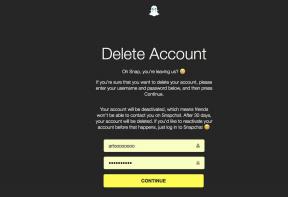
![Η λειτουργία πτήσης δεν απενεργοποιείται στα Windows 10 [ΕΠΙΛΥΘΗΚΕ]](/f/427d2a93baccef92679dc21047c7c1cd.jpg?width=288&height=384)